어떻게 Excel에서 빼려면
Excel에서 더 빼기 기능은 없습니다. 그러나 Excel에서 숫자를 뺄 수있는 몇 가지 방법이 있습니다. 당신은 당신의 엑셀 능력을 향상시킬 준비가 되셨습니까? 예를 들면, 1 셀에서 감산 번호 아래의 화학식. 간단히 빼기 기호 (-)를 사용. 잊지 말고, 항상 등호 (=)로 수식을 시작합니다.

-
감산 아래 공식 셀 A2의 값과 셀 A1의 값으로부터 셀 A3의 값.
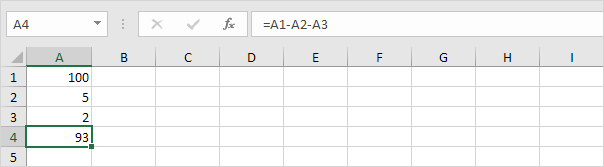
당신이 상상할 수있는 3.,이 공식은 매우 긴 얻을 수 있습니다. 단순히 공식을 단축하기 위해 SUM 함수를 사용합니다. 예를 들면, 감산 범위 A2의 값은 아래 식 : 셀 A1의 값으로부터 A9.
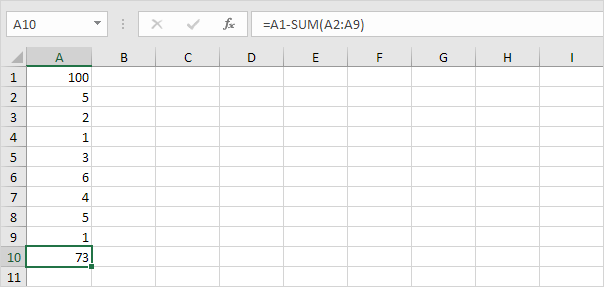
아래의 스크린 샷을 살펴보십시오. 열 A의 숫자에서 열 B의 번호를 뺍니다하려면 다음 단계를 실행합니다.
4A. 먼저, 전지 A1의 값으로부터 셀 B1의 값을 뺀다.
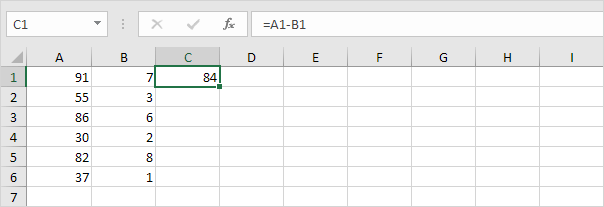
(b). 다음으로, 선택 셀 C1은 셀 C6의 하부 우측 코너 셀 C1의 드래그 내려 클릭.
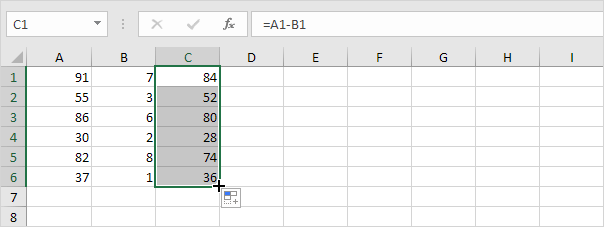
아래의 스크린 샷을 살펴보십시오. 셀 범위의 숫자를 빼하려면 다음 단계를 실행합니다.
5A. 첫째, A1 셀의 값에서 셀 A8의 값을 뺍니다. 열 문자와 행 번호 ($ A $ 8)의 앞에 $ 기호를 배치하여 전지 A8 참조를 수정.
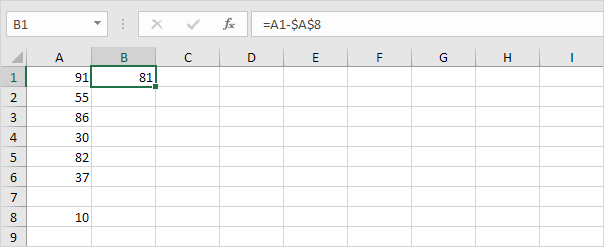
5B. 다음 셀을 선택 B1은 세포 B6에 B1 셀 드래그하여 아래의 오른쪽 아래 모서리를 클릭합니다.
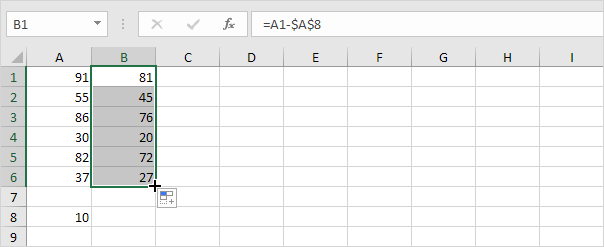
설명 : 우리는 수식 아래로 드래그 할 때 상대 참조 (A1)이 등 어쩌면 문제는이 단계에서 너무 멀리 당신을 위해 한 단계는 A2, A3, A4,로 변경하면서, 절대 참조 ($ A $ 8), 동일하게 유지 하지만, 그것은 당신에게 엑셀가 제공하는 다른 많은 강력한 기능 중 하나를 보여줍니다.